내 Mac에서 WhatsApp을 사용할 수 있습니까? WhatsApp iOS 및 Android 장치 모두에서 가장 인기있는 인스턴트 메시징 응용 프로그램 중 하나로 알려져 있습니다. 또한 모든 스마트폰 사용자에게 최고의 선택 중 하나이기 때문에 이제 Mac 장치에서도 다운로드하여 사용할 수 있습니다.
응 그것은 사실이야! WhatsApp 응용 프로그램이 iOS 및 Android 장치 모두에서 성공적으로 다운로드되었기 때문에 이제 Mac 사용자에게도 제공됩니다. 의미, 당신은 또한 가질 수 있습니다 Mac 용 WhatsApp 애플리케이션. WhatsApp에 대해 자세히 알아보려면 이 기사를 계속 읽으십시오.
기사 가이드파트 1. Mac용 WhatsApp을 다운로드하는 방법?파트 2. Mac용 WhatsApp을 사용하는 방법?파트 3. Mac에서 WhatsApp 애플리케이션을 사용하는 이유는 무엇입니까?파트 4. Mac용 WhatsApp을 제거하는 방법은 무엇입니까?5 부. 결론
사람들은 또한 읽습니다 :재미있는 MacBook 스티커 - 다른 메시지 앱Mac에서 Android 메시지에 궁극적 인 가이드

파트 1. Mac용 WhatsApp을 다운로드하는 방법?
MacBook에 WhatsApp을 어떻게 설치합니까? Mac용 WhatsApp 응용 프로그램을 다운로드하는 방법에는 실제로 두 가지 방법이 있습니다.
옵션 1. 브라우저를 사용하여 WhatsApp 다운로드
웹 사이트로 이동하여 WhatsApp을 수행할 수 있습니다. 다음과 같은 간단한 단계만 수행하면 됩니다.
- WhatsApp 웹으로 이동하고 WhatsApp 다운로드.
- 그런 다음 Mac OX 10.10 이상용 다운로드를 클릭하기만 하면 됩니다.
- 그러면 다운로드 프로세스가 시작됩니다.
옵션 #2. App Store를 사용하여 Mac용 WhatsApp 다운로드
Mac용 WhatsApp을 받을 수 있는 또 다른 방법은 App Store로 이동하는 것입니다.
- Mac App Store 실행.
- 그런 다음 입력 "왓츠앱 데스크톱 맥" 응용 프로그램을 검색할 수 있습니다.
- 그리고 마지막으로, WhatsApp 애플리케이션 다운로드 Mac에서.
파트 2. Mac용 WhatsApp을 사용하는 방법?
전화 없이 WhatsApp을 사용할 수 있나요? WhatsApp을 사용하려면 스마트폰 장치에 QR 코드를 스캔하여 로그인해야 스마트폰에 있는 연락처와 메시지를 Mac의 WhatsApp과 동기화할 수 있습니다. 이것은 스마트폰 장치에서 Mac의 WhatsApp에 수신할 메시지를 보기 위한 것입니다.
WhatsApp 애플리케이션의 인터페이스에서 볼 수 있듯이 두 섹션으로 나뉩니다. 왼쪽 섹션은 가지고 있는 모든 연락처를 볼 수 있는 곳입니다. 그리고 오른쪽 섹션에는 특정 연락처와 나눈 대화가 있습니다.
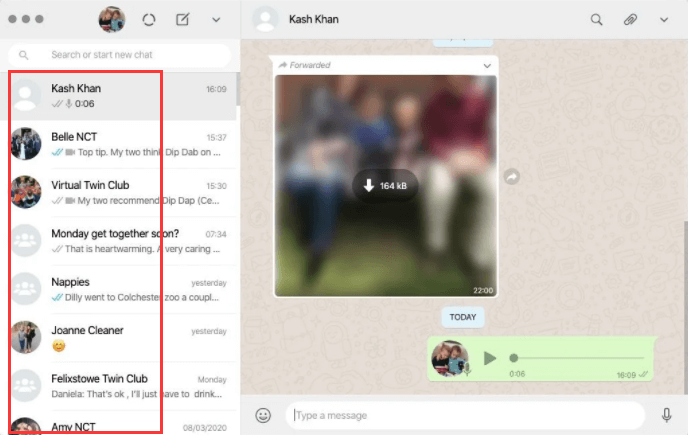
이 애플리케이션의 알림은 알림 센터에서도 볼 수 있습니다. 또한 스마트폰에서만 메시지를 수신하려는 경우 애플리케이션에서 자체 알림을 음소거하도록 승인할 수 있습니다.
Mac에서 WhatsApp을 사용하려면 Wi-Fi 연결에 연결해야 합니다. 또한 Mac 장치에서 WhatsApp 응용 프로그램을 사용하여 전화를 걸 경우를 대비하여 마이크와 웹캠이 필요합니다.
파트 3. Mac에서 WhatsApp 애플리케이션을 사용하는 이유는 무엇입니까?
기록에 따르면 WhatsApp은 월 XNUMX억 명 이상의 사용자를 보유하고 있으며 대부분이 이 애플리케이션을 좋아합니다. 이는 WhatsApp이 사용자가 다른 사람과 메시지를 주고받을 수 있는 특정 기능을 제공할 수 있기 때문입니다.
WhatsApp은 Mac에서 무료인가요? WhatsApp을 처음 사용하는 사람들을 위해 이 애플리케이션은 이미 무료이며 다양한 플랫폼과 운영 체제에서 사용할 수 있습니다. 여기에는 Android 기기, iOS 기기, Windows, Blackberry 등이 포함됩니다. 맥 OS.
위와는 별개로 다른 통신 수단도 있습니다. 여기에는 음성 통화, 화상 통화, 이미지 공유 및 WhatsApp을 사용하여 보낼 수 있는 기타 미디어 만들기가 포함됩니다. 그리고 WhatsApp은 사용자가 다른 사람에게 무료 메시지를 보낼 수 있도록 허용하기 때문에 사용자는 연결을 위한 통화 및 SMS 요금을 피할 수 있습니다.
WhatsApp은 또한 실제로 256명이 비디오, 이미지 및 메시지를 한 번에 공유할 수 있는 그룹 대화를 지원하는 방법을 가지고 있습니다. 대화의 가장 좋은 점은 다른 모든 장치에서 동기화가 유지된다는 것입니다.
파트 4. Mac용 WhatsApp을 제거하는 방법은 무엇입니까?
WhatsApp을 제거한 후 어떤 이유로든 Mac에서 WhatsApp을 제거하려는 사용자가 여전히 있습니다. 그리고 WhatsApp Mac 클라이언트를 제거하는 것은 약간 복잡하지만 불가능하지는 않습니다. WhatsApp과 관련된 파일을 제거해야 하기 때문에 제거하는 데 시간이 다소 걸릴 수 있습니다. 이를 통해 Mac용 WhatsApp을 완전히 제거하는 두 가지 방법이 있습니다.
방법 #1. Mac에서 수동으로 WhatsApp 제거
다음은 Mac에서 WhatsApp 및 응용 프로그램과 관련된 모든 파일을 수동으로 제거하는 방법입니다.
1단계: 먼저, WhatsApp 종료 Mac에서.
2 단계 : 그런 다음 응용 프로그램 폴더를 시작하십시오 WhatsApp을 찾습니다.
3단계: 애플리케이션 폴더에서 WhatsApp을 찾으면, 마우스 오른쪽 단추로 클릭 그것에 그리고 나서 휴지통으로 이동.
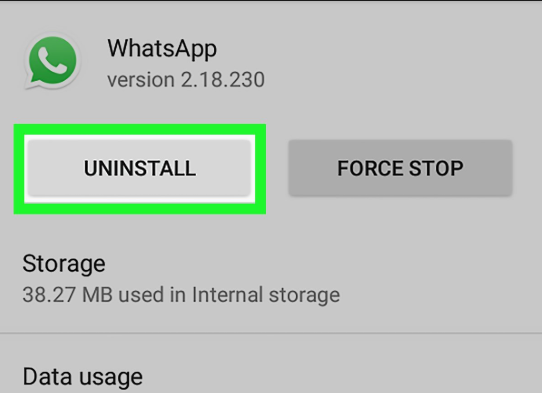
4단계: 그런 다음 컴퓨터에 남아 있는 모든 파일을 제거합니다. 라이브러리 폴더. 이것은 기본적으로 Mac에서 숨겨진 폴더입니다.
5단계: 라이브러리 폴더에 액세스하려면 다음을 수행해야 합니다.
- Mac에서 Finder 응용 프로그램을 시작합니다.
- 그때 "이동"옵션을 클릭하십시오 메뉴 모음에 있습니다.
- 그 후, "폴더로 이동"을 선택하십시오 드롭 다운 메뉴에서
- 그런 다음
~/Library/이동 버튼을 클릭합니다.
그런 다음 WhatsApp과 관련된 쓸모없는 파일을 모두 찾을 수 있습니다. 다음 경로를 사용하여 모든 잔여 파일을 찾을 수 있습니다.
~/Library/Application Support/WhatsApp/~/Library/Caches/WhatsApp/~/Library/Saved Application State/WhatsApp.savedState/~/Library/Preferences/WhatsApp.plist/~/Library/Preferences/WhatsApp.Helper.plist/~/Library/Logs/WhatsApp/
WhatsApp과 관련된 모든 파일을 제거한 후 휴지통을 비우면 Mac에서 모든 항목이 영구적으로 삭제됩니다.
방법 #2. WhatsApp 제거: 빠르고 쉬운 방법 – iMyMac PowerMyMac의 제거 프로그램
이제 이전에 언급한 것처럼 수동으로 제거 프로세스를 수행하는 데 정말 많은 시간이 걸립니다. 특히 WhatsApp과 관련된 모든 파일 및 폴더를 찾는 과정에서.
운 좋게도 Mac에서 WhatsApp을 제거하는 동시에 단 한 번의 클릭으로 관련 파일을 모두 삭제할 수 있는 더 쉬운 방법이 있습니다. 이것은 가장 강력한 Mac 도구인 iMyMac PowerMyMac. 제거 프로그램은 다음을 수행하는 데 사용할 수 있는 훌륭한 도구 중 하나입니다. 다운로드한 모든 애플리케이션 제거 맥에서.
이 프로그램은 올인원 Mac 응용 프로그램으로 간주되므로 응용 프로그램을 제거할 수 있다는 사실 외에도 Mac을 정리하고 더 많은 저장 공간을 복구할 수 있습니다. 동시에 Mac의 성능을 향상시킬 수 있습니다.
이제 시작하려면 WhatsApp 제거 Mac에서 따라할 수 있는 단계별 가이드는 다음과 같습니다. 먼저 공식 웹사이트에서 iMyMac PowerMyMac을 다운로드하기만 하면 됩니다.
1 단계. 프로그램 시작
Mac에서 프로그램을 실행하십시오. 그리고 기본 인터페이스를 보면 디스크 사용량, RAM 등 Mac의 시스템 상태를 볼 수 있습니다. 사용된 메모리.
2단계. 제거 프로그램 선택
화면에 표시되는 일련의 목록에서 제거 프로그램을 선택하십시오 Mac에서 WhatsApp 제거를 시작할 수 있습니다.
3단계. 스캔하기
스캔 버튼을 누르십시오. Mac을 스캔할 수 있게 되면 프로세스가 완료될 때까지 기다리기만 하면 됩니다.
4단계. 결과 확인 및 WhatsApp 애플리케이션 찾기
그런 다음 Mac 스캔 프로세스가 완료되면 결과를 볼 수 있습니다. 아래로 스크롤하여 WhatsApp을 찾거나 화면 상단의 검색 표시줄을 사용할 수도 있습니다.
5단계. Mac에서 삭제할 모든 파일 선택
왓츠앱을 클릭하세요 목록에서. 그러면 화면 오른쪽에서 WhatsApp과 관련된 모든 파일을 볼 수 있습니다. 모든 파일을 틱 Mac에서 제거하려는
파일을 하나씩 선택하거나 단순히 다음을 사용할 수 있습니다. "모두 선택" 옵션 화면 상단에서 한 번에 모든 파일을 선택할 수 있습니다.
6단계. Mac에서 파일 정리
온 클릭 클린 버튼 제거 프로세스를 시작합니다. 프로세스가 완료될 때까지 기다리십시오.

5 부. 결론
보시다시피 WhatsApp은 다른 사람들과 연결 상태를 유지하는 데 큰 도움이 될 수 있습니다. 그리고 가장 좋은 점은 요금이 부과되는 SMS 및 일반 전화 통화에서도 훌륭한 대안이 될 수 있다는 것입니다. WhatsApp을 사용하면 이러한 요금을 피할 수 있습니다. 인터넷 연결만 있으면 모든 준비가 완료됩니다.
또한 더 이상 WhatsApp이 필요하지 않은 경우 다음을 사용할 수 있습니다. PowerMyMac 클릭 한 번으로 안전하고 쉽게 Mac에서 완전히 제거할 수 있습니다. 그것은 강력한 Mac용 제거 도구 그리고 또한 당신의 삶을 더 쉽게 만들어주는 훌륭한 청소기입니다. 관심이 있으시면 아래에서 무료 평가판을 다운로드하여 사용해 보십시오!



